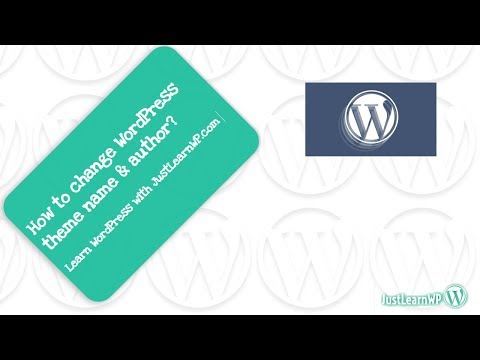Acest wikiHow vă învață cum să utilizați un bot Discord pentru a asculta muzică pe Android.
Pași

Pasul 1. Accesați https://discordbots.org într-un browser web
Redarea muzicii în Discord necesită utilizarea unui bot Discord. Există multe dintre care să alegeți pe acest site web.

Pasul 2. Atingeți Muzică
Aceasta afișează o listă de roboți care pot fi folosiți pentru ascultarea muzicii.
- Roboții sunt enumerați de la cei mai puțin populari.
- Câteva opțiuni populare sunt MedalBot, Dank Memer, Astolfo și Sinon.

Pasul 3. Atingeți Vizualizare pentru a afla mai multe despre un bot
Aceasta afișează caracteristicile robotului, precum și comenzile pe care va trebui să le utilizați pentru a reda muzică.
Rețineți aceste comenzi, astfel încât să știți cum să utilizați botul

Pasul 4. Atingeți INVITĂ pe botul pe care doriți să îl instalați
Aceasta deschide ecranul de conectare Discord.

Pasul 5. Conectați-vă la Discord
Introduceți numele de utilizator și parola, apoi atingeți AUTENTIFICARE. Veți fi apoi redirecționat către site-ul bot.

Pasul 6. Selectați un server
Atingeți numele serverului pe care doriți să instalați botul muzical.

Pasul 7. Atingeți AUTORIZARE
Este butonul albastru din colțul din dreapta jos al ecranului. Va apărea un ecran de verificare CAPTCHA.

Pasul 8. Atinge Nu sunt un robot
Aceasta adaugă robotul pe serverul dvs. Discord.

Pasul 9. Deschide Discord
Este pictograma albăstruie cu un controler de joc alb în interior. De obicei, îl veți găsi pe ecranul de pornire sau în sertarul aplicației.

Pasul 10. Atingeți meniul ≡
Se află în colțul din stânga sus al ecranului. Va apărea o listă de servere.

Pasul 11. Atingeți serverul pe care ați instalat botul
Va apărea o listă de canale de pe server.

Pasul 12. Atingeți un canal vocal pentru a vă alătura acestuia
Puteți asculta muzică numai pe canalele vocale.

Pasul 13. Tastați comenzile robotului pentru a reda muzică
Comenzile botului sunt listate pe pagina sa de pe site-ul web Discord bot.